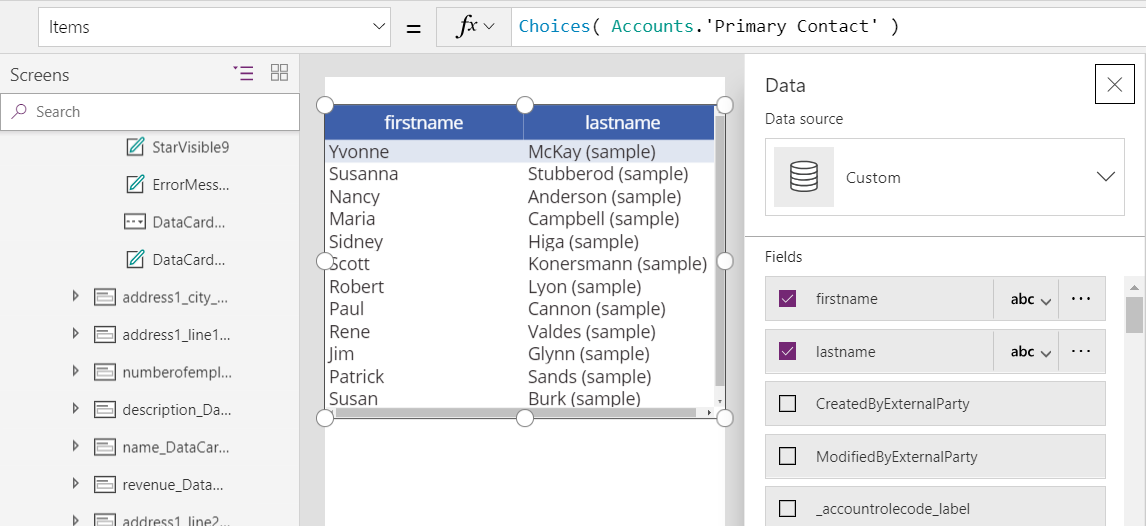Функція вибору
Застосовується до: програм
Canvas Програм на основі моделі
Повертає таблицю можливих значень для стовпця підстановки.
Опис
Функція Choices повертає таблицю можливих значень для стовпця підстановки.
Використовуйте функцію Choices для надання користувачеві списку можливих варіантів вибору. Ця функція зазвичай використовується разом з елементом керування Поле зі списком у формах редагування.
У разі підстановки таблиця, яку повертає функція Choices, відповідає зовнішній таблиці, пов’язаній із підстановкою. Завдяки функції Choices не потрібно додавати зовнішню таблицю як додаткове джерело даних. Функція Choices повертає всі стовпці зовнішньої таблиці.
Оскільки функція Choices повертає таблицю, можна використовувати функції Filter, Sort, AddColumns та всі інші функції для виконання дій із таблицями, щоб фільтрувати, сортувати таблицю та надавати їй відповідну форму.
Наразі делегуванняChoices неможливе. Якщо це обмеження є проблемою у програмі, додайте таблицю як джерело даних і використовувати її безпосередньо.
Функція Choices не вимагає, щоб імена стовпців були рядками в подвійних лапках, на відміну від функцій ShowColumns, Search та інших функцій для роботи з таблицями. Укажіть формулу, ніби ви напряму посилаєтеся на стовпець.
Посилання на стовпці мають відноситися безпосередньо до джерела даних. Наприклад, якщо джерелом даних є Бізнес-партнери, а підстановкою – SLA, посиланням на стовпець буде Accounts.SLA. Посилання не може проходити через функцію, змінну або елемент керування. Продовжуючи цей приклад, якщо Бізнес-партнери подаються до елемента керування Галерея, використайте формулу Gallery.Selected.SLA, щоб забезпечити посилання на SLA для вибраного бізнес-партнера. Однак це посилання пройшло через елемент керування, тому його неможливо передати до функції Columns – значить усе ще потрібно скористатися Accounts.SLA.
Наразі стовпці підстановки можна використовувати тільки з SharePoint і Microsoft Dataverse.
Синтаксис
Choices( column-reference [, text-filter ] )
- column-reference - Обов’язковий. Стовпець підстановки джерела даних. Не потрібно брати ім’я стовпця в подвійні лапки. Посилання має відноситися безпосередньо до стовпця джерела даних і не проходити через функцію або елемент керування.
- text-filter - Необов’язковий. Фільтрує список варіантів, повертаючи лише варіанти, які починаються з тексту, вказаного у text-filter. Якщо вказано порожній рядок, буде повернуто усі параметри.
Приклади
Варіанти підстановки
Створіть базу даних у Dataverse та відмітьте поле Включати зразки програм та даних.
Створюються багато таблиць, наприклад Бізнес-партнери.
Примітка: імена таблиць в однині на make.powerapps.com і в множині в Power Apps Studio.
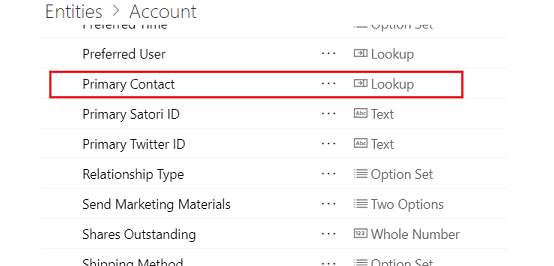
Таблиця Бізнес-партнери має стовпець Основна контактна особа, з якої здійснюється підстановка до таблиці Контактні особи.
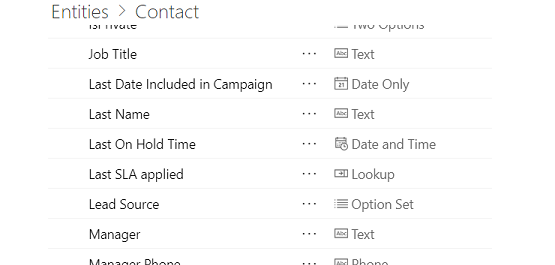
Для кожного бізнес-партнера контактна особа визначається як основна контактна особа, або ж основна контактна особа залишається пустою.
Створення програми з таблиці «Бізнес-партнери».
У списку екранів і елементів керування біля лівого краю прокручуйте вниз, доки не з’явиться розділ EditScreen1, а потім виберіть розташований під ним елемент EditForm1.
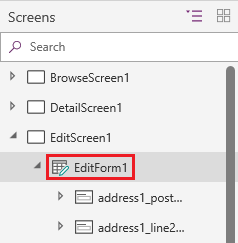
На вкладці Властивості в області праворуч виберіть елемент Редагувати поля.
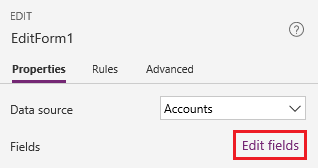
В області Поля виберіть елемент Додати поле.
Знайдіть поле Основна контактна особа, установіть його прапорець і натисніть кнопку Додати.

У нижній частині форми з’явиться поле Основна контактна особа. Якщо поле показує помилку, виберіть Джерела даних на вкладці Подання, клацніть три крапки (...) поруч із джерелом даних Бізнес-партнери, а потім натисніть Оновити.
(Необов’язково) Перетягніть поле Основна контактна особа з нижньої частини списку полів до верхньої.
У картці для основної контактної особи виберіть елемент керування Поле зі списком.
Властивість Items цього елемента керування настроюється відповідно до формули, що визначає стовпець за його коротким ім’ям (як у першому прикладі) або за його логічним ім’ям (як у другому прикладі):
Choices( Accounts.'Primary Contact' )
Choices( Accounts.primarycontactid )
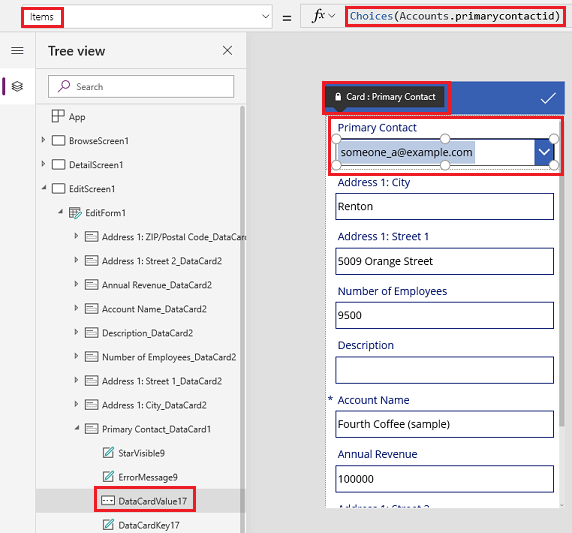
Із демонстраційною метою можна переглянути повну таблицю, яку повертає функція Choices в елементі керування Таблиця даних. На вкладці Головна виберіть Новий екран, а потім – елемент Пустий.
На вкладці Вставка виберіть елемент Таблиця даних.
Настройте властивість Items елемента керування Таблиця даних відповідно до нижчезазначеної формули.
Choices( Accounts.'Primary Contact' )
У центрі елемента керування Таблиця даних виберіть посилання, що починається фразою Виберіть поля..., а потім установіть прапорці поруч із полем або полями, які потрібно відобразити (наприклад, firstname і lastname).